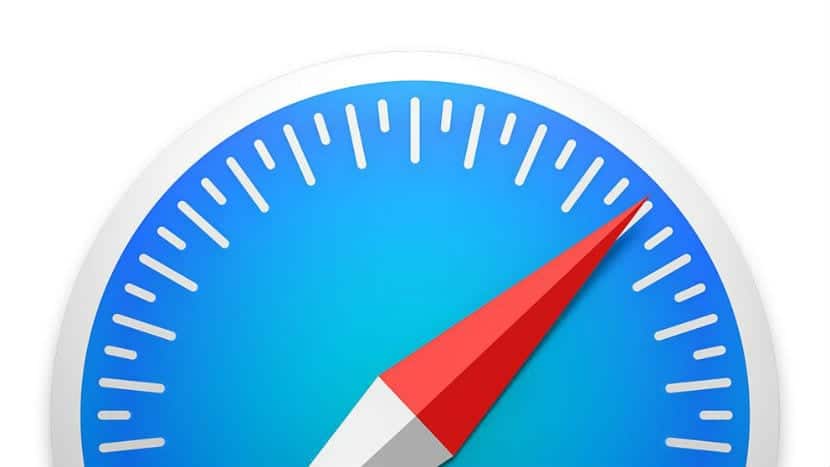
Obwohl die neuesten Nachrichten in Bezug auf die Sicherheit von macOS und Safari insbesondere den Schutz unserer Daten nicht gewährleisten, müssen wir dies wissen Mit Apple können Sie Ihre Karte oder Zahlungskarten in macOS speichern Damit wir beim Kauf nicht in unsere Brieftasche gehen müssen, um die Karte zu erhalten, kopieren Sie die Nummern nacheinander und zahlen Sie damit.
Diese Option ist bis zur aktuellen Version von Mojave nur für Zahlungen über Safari. Wir müssen wissen, dass der Safari-Browser zwar Sicherheitslücken aufweist, aber weiterhin sicher ist.
Auf der anderen Seite werden wir später sehen, dass dieses System speichert unsere CCV-Nummer nicht dass wir manuell eingeben müssen. Andererseits haben immer mehr Finanzinstitute die doppelte Überprüfung für die Zahlungen über das Internet aktiviert, die gefährdet sind.
Auf jeden Fall Soy de Mac Wir erklären den Vorgang des Hinzufügens einer Karte, des Löschens und der Zahlung mit der Karte die Sie in Safari-Einstellungen haben. Dieses Tutorial ist für Safari 10.14.3 oder höher. Dafür:
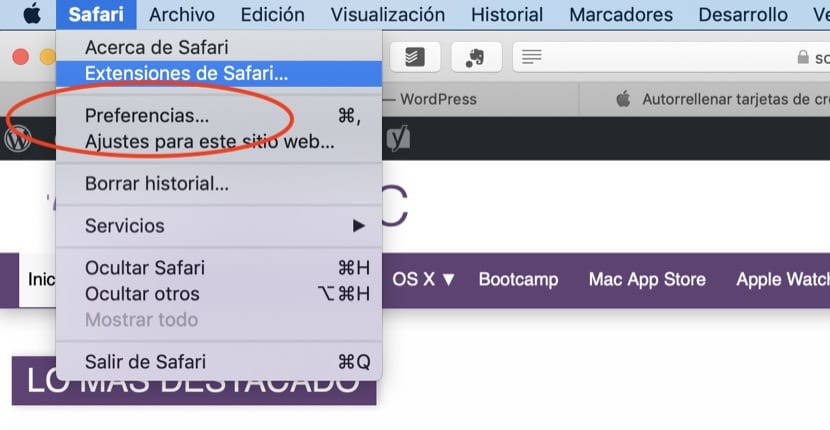
- Du musst gehen zu Safari und Zugriffseinstellungen klickte auf das Wort Safari Das ist in der oberen linken Ecke.
- In der dritten Option finden Sie Autofill. Drück es.
- Die dritte Option ist Kreditkarten. Jetzt müssen Sie das markieren blaues Häkchen und klicken Sie auf bearbeiten.
- Ein neuer Bildschirm ist aktiviert für Geben Sie die Kartennummer und den Ablauf ein (Denken Sie daran, dass Sie sich an das CCV erinnern müssen, da es bei den meisten Einkäufen danach fragt und macOS es aus Sicherheitsgründen nicht speichert.)
- Auf dem gleichen Bildschirm können Sie Karten löschen die Sie aus verschiedenen Gründen nicht verwenden.
- Nachdem Sie alle Einstellungen vorgenommen haben, drücken Sie Akzeptieren.
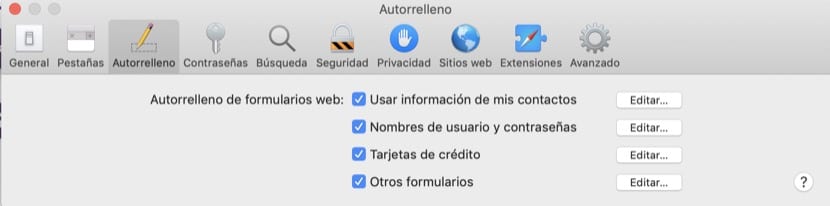
Wenn Sie von nun an einen Kauf mit Safari tätigen und nach der Kartennummer gefragt werden, Safari schlägt die Karte oder Karten vor, die Sie zur Verfügung haben den Kauf tätigen. Wählen Sie die gewünschte aus und tätigen Sie den Kauf. So einfach. Es wird erwartet, dass in der nächsten Version von macOS diese Option mit Touch ID auf Macs mit dieser Funktion bestätigt werden muss.